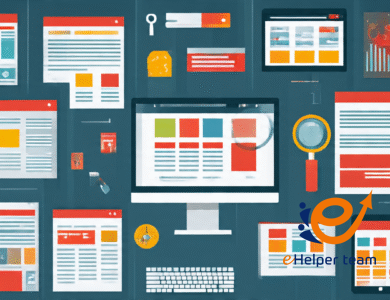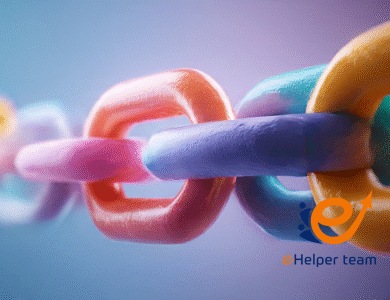Google analytics خطوات إضافته إلى الووردبريس
اليوم سنتحدث عن Google analytics خطوات إضافته إلى الووردبريس
إنشاء جوجل Google analytics أمر ليس معقد بل بسيط وهناك طرق عديدة من أجل إنشاء تلك الاحصائيات ووضع كود التتبع الخاص بها في الوورد بريس
اليوم سنتعلم طريقتين مختلفتين من أجل إضافة جوجل Google analytics داخل الووردبريس وإضافته
Google analytics خطوات إضافته إلى الووردبريس
1- Google analytics خطوات إضافته إلى الووردبريس من خلال إضافة Insert Headers and Fotters المجانية
يمكننا القول أن إضافة Insert Headers and Fotters تعتبر أسهل و أبسط الطرق التي يمكنك من خلالها إضافة جوجل Google analytics داخل الوورد بريس
مميزات استخدام Insert Headers and Fotters
1- وقت تحميل و إضافتها على الموقع الخاص بك و إضافة الكود بداخلها هى دقيقتين
2- كود التتبع الذي قمت بإضافته لن تفقده عند تغيير القالب الخاص بك وتركيب قالب جديد
عيوب الإضافة
العيب الوحيد الموجود داخل تلك الإضافة هي لا تقوم بتوفير الأحصائيات والتقارير
خطوات تثبيت وتفعيل إضافة Insert Headers and Fotters
1- في البداية يجب عليك تحميل الإضافة من هنا
2- ثم قم بتثبيتها و تفعيلها
3- توجة إلى لوحة التحكم في الوورد بريس
4- ثم اختر Insert Headers and Fotters
5- في داخل مربع Scripts in Header قم بوضع كود الاحصائيات الخاص ب جوجل Google analytics
6- للحصو ل على كود الاحصائيات الخاصة بك توجه إلى الحساب الخاص بك في Google analytics
– قم باختيار على أيقونة الإعدادت الخاصة بالحساب
– اختر معلومات التتبع
– اختر شفرة التتبع
– قم بنسخ الشفرة الخاصة بالتتبع من مربع يدعى “gtag.js”
– إذهب مرة أخرى إلى المربع الذي تم ذكره من قبل لإضافة الكود الذي قمت بنسخه
– اضغط على الأمر save لحفظ تلك التغييرات
2- خطوات إضافة إحصائيات جوجل Google analytics إلى القالب يدوياً.
بهذه الطريقة سنقوم بإضافة كود التتبع يدويًا
مميزات استخدام تلك الطريقة
1- في تلك الطريقة لا نحتاج لتثبيت أي إضافات جديدة داخل الوورد بريس
2- وتعتبر من أسهل الطرق ويمكن تنفيذها في أي وقت
عيوب إضافة كود التتبع يدويًا
1- تحتاج أن يكون لديك خبرة في child them ” قالب فرعي ” وذلك حتى تستطيع كتابة الكود بطريقة صحيحة
2- تحتاج إلى إعادة تنفيذ جميع الخطوات مرة أخرى من الأول إذا كان لديك أكثر من قالب تقوم باستخدامه
خطوات إضافة كود التتبع يدويًا
1- توجه إلى مظهر ” Appearance ”
2- اختر المحرر ” Editor ”
3- قم بتعديل ملف header الموجود داخل القالب الفرعي
4- ابحث عن التاج head من أجل إضافة كود الاحصائيات قبل تاج قبل السطر الذي ينتهي ب </head>
خطوات الحصول على كود الاحصائيات
1- اختر القائمة الخاصة بمعلومات التتبع
2- اختر أمر الخاص بشفرة التتبع
3- انسخ الكود في المربع الخاص بعلامة الموقع الشاملة
4- قم بنسخ كود الاحصائيات داخل الملف الموجود باسم header.php قبل تاج </head>